Kako odstraniti noge v zgornjem in spodnjem delu Vordi na strani z besedilom
Vsebina
Programi, povezani z zbirko Microsoft Office, kot so Word in Excel, dajejo uporabniku veliko možnosti za urejanje dokumentov. Napisi, natisnjeni na vsak list v glavi ali na dnu, ljudem preprečujejo, da bi dvakrat ubijali informacije. Vendar pa obstajajo primeri, ko ti podatki niso potrebni in jih je treba izbrisati.
Kako odstraniti nogo v Vardo 2003
Tehnologije se ne ustavijo pri razvoju, kot tudi programska oprema za računalnike. Opazimo lahko, da sta različici Worda in Excela, izdani leta 2003, v vmesniku izrazito drugačni od svojih mlajših kolegov. Razlike v funkcionalnosti programov vplivajo tudi na razlike v vpisu. Kako odstraniti noge v Vordi 2003, predlagam ta preprost algoritem:
- V spustnem meniju View (Pogled) aktivirajte podmeni Footer (Noga), tako da dvokliknete želeno besedilo. Upoštevajte, da so bili kazalci in napisi znotraj pikčastega polja.
- Izberite vse nepotrebne informacije s kazalcem.
- Pritisnite tipko Delete ali uporabite ukaz Cut.
Treba je opozoriti, da bodo po teh ukrepih podatki o naslovu izginili vsi listi dokumenta, na katerem so bili predhodno ustvarjeni. Če pa napise odstranite samo z vrhapolja, spodnji vnosi ali številke strani ostanejo nedotaknjeni. Za popolno odstranitev iz odprte datoteke morate postopek ponoviti za pikčasto polje, ki je spodaj, in dvakrat podvojiti.
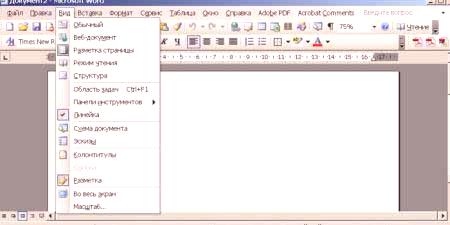
Kako odstraniti nogice glave v Wordu 2010
Od objave urejevalnika besedila iz leta 2003 je minilo več kot 10 let. V tem času je Microsoft Office nadgradil funkcionalno in zunaj. Delo z izdajami Microsoft Word 2007, 2010 in 2013 je postalo nekoliko bolj priročno, čeprav so vizualne razlike od prejšnje različice presenetljive. Kljub temu lahko ti programi izvajajo enaka dejanja, vendar na različne načine. Na primer, kako izklopiti glave v programu Vardo 2010, boste razumeli ta navodila:
- Enostavno je razlikovati med podatki, ki so edinstveni za celoten dokument, ali med njegovimi deli. Barva črk in logotipov, če obstajajo, bo bolj utišana.
- Dvakrat kliknite na napis. V tej različici ne boste videli okvirja, črtkana črta služi kot omejitev za glavno besedilo.
- V opravilni vrstici se prikaže nov podmeni "Designer", kjer lahko vnos uredite po želji. Če želite odstraniti informacije ali njihov del, morate označiti besedilo in pritisniti tipko Del.
Takšen algoritem deluje ne le za leto 2010, ampak tudi za različico urednika za leto 2007. \ t Za te programe so poleg standardnih dejanj z glavami dodani tudi drugi parametri. Na primer, podmeni "Ekspresni bloki" vam bo pomagal avtomatizirati postopek vstavljanja informacij in vizualno diverzificiral dokument. Izberite eno od razpoložljivih možnostine le zgornje ali spodnje napise, temveč tudi stransko, desno ali levo, odvisno od oznake.

Delo z glavami
Pogosti primeri, zlasti v zvezi s študentskim delom, ko je treba dokument popraviti le delno, glavni material pa ostane nespremenjen. Tukaj je nekaj vprašanj, ki se pojavljajo pri delu z urejevalniki Word in Excel. Za tiste, ki so šele začeli delati s temi programi, pogosto ni jasno, kako odstraniti nogo z druge strani in jo prepustiti drugim. Vendar pa zmogljivosti teh znanih urednikov omogočajo te in podobne akcije.
Kako odstraniti glavo v Vardo
Podatki z vrha so praviloma namenjeni poročanju vseh pomembnih informacij, koordinat, naslovov naslovov. Lahko so enaki za vsak del ali se po potrebi razlikujejo. Področje za glave pogosto vsebuje naslednje podatke:
- ime organizacije;
- ime dela;
- logotip podjetja;
- ime, naslov in telefonsko številko avtorja;
- datum pisanja dokumenta;
- kratka opomba ali citat.
Če te ali druge informacije niso potrebne in jih je treba odstraniti, znanje izhaja iz razlik v urejevalniku besedila. Kako odstraniti glavo v Vardo, iz tega algoritma je jasno:
- Dvokliknite levi gumb miške in dvignite kazalec na zgornje besedilo.
- V zavihku "Oblikovalec" na levi izberite podmeni "Noga" in natopojdite na dno, da izberete ukaz Delete.
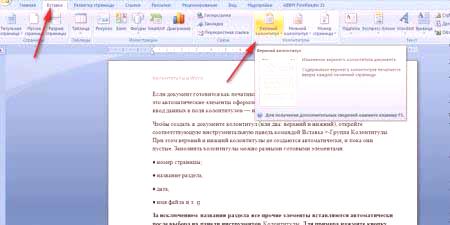
Kako odstraniti nogo v Vardo
Podatki na dnu dokumenta so pogostejši. Podatki v glavi strani morda niso, vendar je noga, zlasti v velikih datotekah, skoraj vedno prisotna. Dejstvo je, da so številke strani na dnu lista: levo, sredinsko ali desno. Občasno se ti podatki dopolnjujejo z naslovom dela in imenom avtorja z naslovom oddelka. Odstranite naslednje informacije, skupaj z oštevilčenjem listov, na naslednji način:
- Kliknite na besedilo na dnu strani (dvojni klik).
- Izberite vse, kar je nepotrebno in ga odstranite s tipko Del ali podmenije za nogo, izberite ukaz Delete.
Kako odstraniti nogo z zadnje strani
Na koncu pisanja seminarske naloge ali naloge avtorji navedejo uporabljene vire. Ista zasnova je sprejemljiva za znanstvena dela ali knjige. Podatki, potrebni za prejšnje dele razlike, so neustrezni na zadnjem listu datoteke. Če želite popraviti situacijo, sledite tem algoritmu:
- Postavite kazalec za zadnjim stavkom, izberite zavihek Postavitev strani, nato zavihek Razors in ukaz Naslednja stran.
- V končnem članku poiščite glave, dvakrat kliknite na njih.
- V zavihku "Oblikovalec", ki se pojavi po kliku, onemogočite možnost "Kot v prejšnjem razdelku.
- Aktivirajte element "Izbriši" znotraj enega od podmenijev za zgornji ali spodnjinogo
- Vnesite glavno besedilo na zadnji strani.
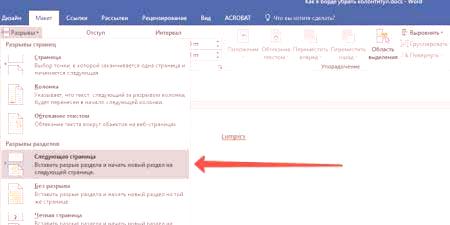
Kako odstraniti glavo sprednje strani
Naslovna stran katerega koli dokumenta mora biti izvedena na določen način, nobena nepotrebna informacija, naj bo številka strani ali naslov oddelka, ne sme biti na njem. Začetniki, ki delajo v urejevalniku besedila, morajo vedeti, da lahko avtomatizirate postopek odstranjevanja nepotrebnih podatkov s prve strani. Kako odstraniti noge v Vardo, ki jih zahteva navodilo:
- Preden ustvarite prvo stran, postavite kazalec pred prvi stavek glavnega besedila.
- Glejte zavihek Postavitev strani, pojdite v meni Razlike in kliknite Naprej.
- Dvakrat kliknite na nogo na naslednjem listu, za naslovom. Onemogočite možnost »Kot v prejšnjem razdelku.
- Na prvi strani naredite nekaj klikov in ga odstranite (Del ali z ustreznim podmenijem).















